Questa guida illustra come eliminare un sito WordPress.com.
In questa guida
⚠️
L’eliminazione in modo definitivo di un sito lo rimuove e non sarai più in grado di riutilizzare il suo indirizzo WordPress.com (come
yourgroovysite.wordpress.com).
Se non desideri ottenere questo risultato, puoi provare una qualsiasi delle Opzioni alternative illustrate in seguito in questa guida.
Se sei sicuro di voler eliminare in modo definitivo il tuo sito, ecco come devi fare.
📌
Se hai aggiornamenti sul tuo sito, ad esempio un piano o dominio a pagamento, dovrai rimuoverli prima di poter eliminare il sito. Consulta la sezione Eliminazione di un sito con aggiornamenti per ulteriori dettagli.
Passaggio 1 – Vai alla pagina delle impostazioni del sito cliccando su Impostazioni nella barra laterale sinistra della bacheca del sito.

Passaggio 2 – Scorri fino alla parte inferiore della scheda Generale e seleziona Elimina il tuo sito definitivamente
Ricorda che l’eliminazione del sito è definitiva.
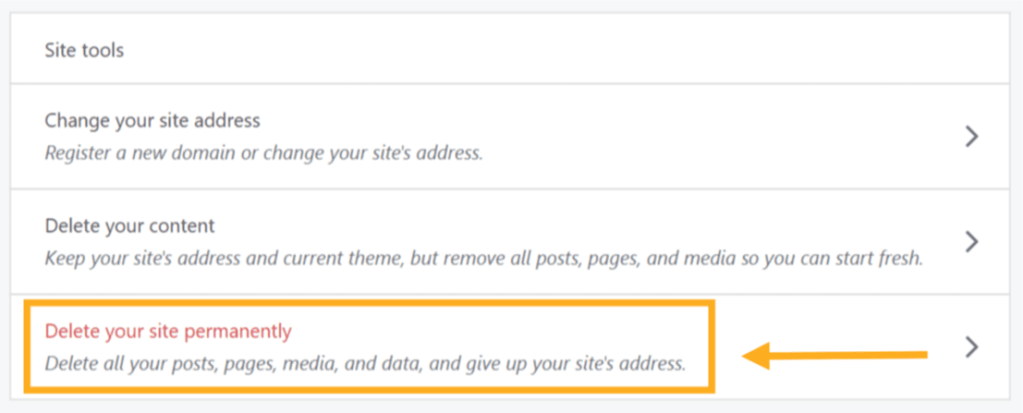
Passaggio 3 – Sulla schermata seguente, ti verrà prima presentata l’opzione per l’esportazione dei contenuti. Una volta eliminato il sito, questi contenuti non saranno recuperabili, quindi ti consigliamo di esportarli in un file .zip prima di effettuare qualsiasi ulteriore passaggio. Puoi farlo facendo clic sul pulsante Esporta i contenuti.

Passaggio 4 – Una volta che hai esportato i contenuti, scorri verso il basso per cercare il pulsante Elimina sito. Se hai più siti sul tuo account, assicurati che l’indirizzo del sito corretto sia elencato nella barra di avviso gialla

Passaggio 5 – Conferma l’eliminazione. Inserisci l’indirizzo del sito (visualizzato in rosso) nel campo fornito, quindi fai clic sul pulsante Elimina questo sito
Questo è il passaggio finale. Una volta che hai fatto clic su Elimina questo sito il tuo sito verrà eliminato in modo definitivo.

A questo punto, chiunque provi a visitare il tuo sito visualizzerà un messaggio in cui viene indicato che il sito non è più disponibile e che è stato eliminato dagli autori.
Potresti visualizzare il seguente messaggio durale il processo di eliminazione:

Questo vuol dire che al tuo sito sono associati aggiornamenti a pagamento. Prima di poter eliminare il tuo sito, dovrai rimuoverli. In questo modo eviti di perdere l’accesso agli aggiornamenti a pagamento.
Clicca sul pulsante Acquisti per accedere alla pagina Acquisti. Una volta qui, usa i link forniti su questa pagina per annullare gli aggiornamenti o contatta il supporto per ricevere assistenza con il loro trasferimento a un altro sito sul tuo account.
Se non sei in grado di annullare nessuno degli aggiornamenti, puoi anche contattare il supporto per riceve aiuto.
Una volta rimossi gli aggiornamenti dal sito, puoi cliccare su Impostazioni e ricominciare.
- Modifica l’indirizzo del sito e mantieni i contenuti
- Elimina i vecchi articoli e continua utilizzando lo stesso indirizzo
- Svuota il sito di tutti i contenuti per un nuovo inizio e continua a usare lo stesso indirizzo
- Trasferisci il sito a qualcun altro
- Rendi privato il tuo sito così solo le persone che inviti possono visualizzarlo
È possibile annullare l’eliminazione di un sito per i primi 30 giorni dopo la chiusura. Se ti rendi conto di aver commesso un errore chiudendo il tuo sito, contattaci immediatamente. Potremo aiutarti a ripristinare il tuo sito durante questi 30 giorni. Quando i 30 giorni sono trascorsi, tutti i dati del sito vengono eliminati e non possono essere ripristinati, l’indirizzo del sito viene eliminato e non può essere riutilizzato.
Se desideri chiudere completamente l’account di WordPress.com, consulta la pagina Chiudi il mio account per ulteriori informazioni